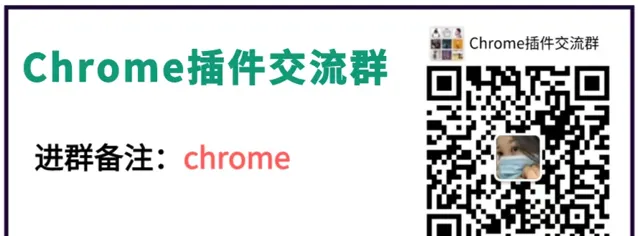在快節奏的商務環境中,效率是關鍵。DocuSign eSignature Chrome外掛程式為快速且安全的電子簽名流程提供了解決方案。 它不僅適用於企業,個人使用者也能夠從中獲益,無論 何時何地,只需幾個點 擊, 就能發送和簽署文件。
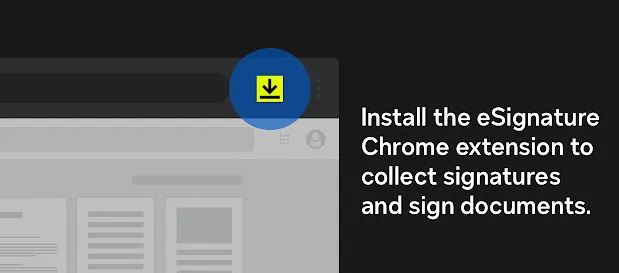
安裝與設定:
安裝外掛程式:
以下是 DocuSign 外掛程式 的安裝步驟:
1.獲取安裝包: 考慮到網路原因,部份同學無法實作線上安裝,這種情況下可以直接透過離線安裝的方法來解決。
這裏已經把安裝包下載好了
點選下方公眾號, 回復關鍵字: 外掛程式 獲取 DocuSign 外掛程式 安裝包。
2.安裝包下載好後,
開啟chrome瀏覽器的擴充套件程式界面:
對於Chrome瀏覽器: 在位址列中輸入 chrome://extensions/ 並按Enter。
對於Microsoft Edge(基於Chromium的新版本): 輸入 edge://extensions/ 並按Enter。
3. 啟用開發者模式
在擴充套件程式頁面的右上角,你會看到一個「開發者模式」的切換按鈕。確保它是開啟(或啟用)的。
4.拖放ZIP檔
將先前下載的檔如下圖,直接拖放到擴充套件程式頁面中。
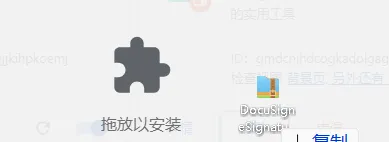
這樣就安裝完成了。
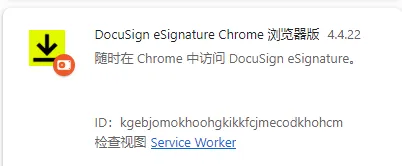
建立帳戶:
如果您還沒有DocuSign帳戶,您需要註冊一個。DocuSign為新使用者提供免費套餐,您可以在不支付任何費用的情況下體驗電子簽名服務。
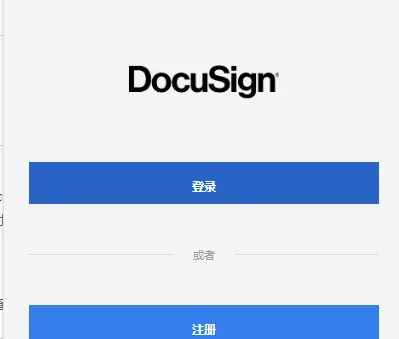
登入帳戶:
安裝外掛程式後,點選擴充套件欄中的DocuSign圖示,然後登入。這將連線您的瀏覽器與DocuSign帳戶,以便您能夠直接從瀏覽器存取所有功能。
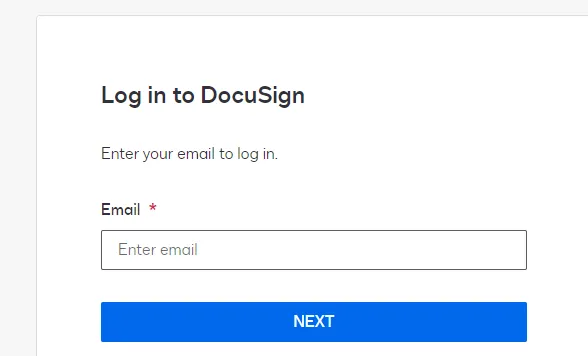
文件簽署與發送:
快速簽署:當您線上收到需要簽署的文件時,點選DocuSign圖示,並選擇「簽署文件」。您可以直接在瀏覽器中完成簽名,然後選擇保存或立即發送給對方。
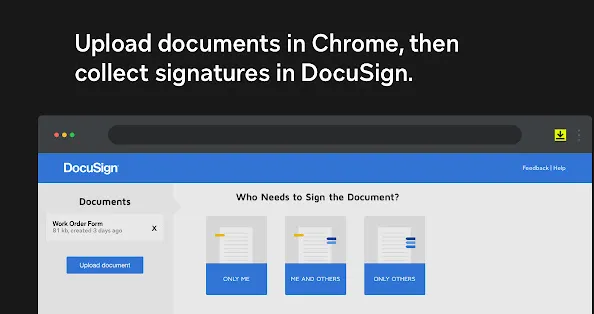
準備文件:如果您需要他人簽署文件,開啟外掛程式,選擇「發送文件以簽名」,上傳文件,指定簽名框位置,填寫收件人資訊,然後發送。
樣版使用:為了進一步提升效率,您可以建立簽名樣版,這在需要發送結構相似的多份文件時尤其有用。
管理與監控:
跟蹤狀態:透過外掛程式的主界面,您可以即時監控所有文件的狀態,無論是已發送還是已接收,都能一目了然。
發送提醒:如果文件等待時間過長,使用「發送提醒」功能,催促收件人完成簽名。
安全與私密:
數據加密:外掛程式保證了數據傳輸過程的加密,確保了簽名過程的安全性和數據的私密性。
調整設定:您可以在設定中調整私密選項,以控制哪些數據可以被外掛程式存取。
免費套餐與高級功能:
免費功能:免費套餐提供了基本的簽名功能,適合日常個人使用。
移動與桌面套用:
行動應用同步:DocuSign提供行動應用,您可以在任何裝置上進行文件管理,所有操作都會與Chrome外掛程式同步。
桌面套用體驗:對於更復雜的需求,您也可以使用桌面套用來進行文件管理。
總結:
DocuSign eSignature Chrome外掛程式為電子簽名流程提供了極大的便利。無論是個人還是企業,都可以利用這個工具來簡化文件簽署流程,節省時間,提高工作效率。
透過本教程,您可以輕松掌握DocuSign外掛程式的使用方法,進而最佳化您的電子簽名體驗。
本文外掛程式獲取方式
關註下方公眾號,後台回復: 外掛程式 獲取